Opdrachtprompt in map openen met Windows Verkenner
De opdrachtprompt(Command Prompt) is een ongelooflijk handige manier om bepaalde taken uit te voeren. Als u bijvoorbeeld een programma met speciale parameters wilt uitvoeren, is de opdrachtprompt(Command Prompt) een snelle manier om dit te doen. Het probleem is dat het navigeren door de mappenstructuur van een moderne computer erg lastig kan zijn bij het gebruik van de opdrachtprompt(Command Prompt) . Vooral omdat Windows 10 zulke lange map- en programmanamen ondersteunt.
Het goede nieuws is dat u de opdrachtprompt(Command Prompt) rechtstreeks vanuit een Windows Verkenner(Windows Explorer) - venster kunt openen. Brengt u rechtstreeks naar die maplocatie!

Opdrachtprompt versus PowerShell
Een belangrijk punt over het openen van de opdrachtprompt in een map, is dat we specifiek verwijzen naar de Windows Command Prompt , in plaats van PowerShell . Hoewel beide programma's er hetzelfde uitzien, omdat ze een tekstcommando-interface zijn, zijn ze in feite heel verschillend.
Command Prompt is een eenvoudige, lichtgewicht tekstinterface voor Windows . PowerShell daarentegen is een complexe, krachtige opdrachtregeltool waarmee ervaren gebruikers diepgaand systeembeheer van de computer kunnen uitvoeren, naast een lange lijst met andere handige mogelijkheden.

Opdrachtprompt(Command Prompt) gebruikt de "CMD.exe" terwijl PowerShell "powershell.exe" gebruikt, dus ze zijn volledig gescheiden. Hoewel sommige functies elkaar overlappen, kunnen de twee programma's verschillende opdrachten gebruiken om dezelfde taak uit te voeren. Dit artikel gaat alleen over de opdrachtprompt(Command Prompt) , maar sommige sneltoetsen werken ook voor PowerShell . Wij geven aan wanneer dit het geval is.
Opdrachtprompt(Command Prompt) openen met behulp van de adresbalk van Explorer(Explorer Address Bar)
Wanneer u een Windows Verkenner(Windows Explorer) -map opent, ziet u een adresbalk die lijkt op die in een webbrowser. Standaard wordt het pad van de huidige map weergegeven. Je kunt het hier zien.

Als u op deze adresbalk klikt, kunt u tekst intypen. Door "cmd" te typen en op Enter te drukken , opent u de opdrachtprompt op die locatie.

Dit werkt ook als u "powershell" typt in plaats van "cmd". U gaat rechtstreeks naar de Windows PowerShell- prompt in die map.
"Open opdrachtvenster hier" toevoegen
In vroege versies van Windows 10 was er een contextmenu-item genaamd "Open opdrachtvenster hier", waarmee de opdrachtprompt(Command Prompt) zou worden geopend in de maplocatie die u opgeeft. Als u bijvoorbeeld met de rechtermuisknop op een map klikt en deze opdracht gebruikt, begint de opdrachtprompt(Command Prompt) op de huidige maplocatie.
Na de 2017 Creator's Update voor Windows 10 heeft Microsoft deze optie verwijderd. Waarom? Het is hoogstwaarschijnlijk te wijten aan een poging van Microsoft om mensen weg te duwen van het gebruik van de opdrachtprompt(Command Prompt) naar het gebruik van PowerShell .
Het terugkrijgen van dit commando is niet erg moeilijk, maar het vereist wel wat sleutelen in het Windows-register(Windows Registry) . Als je je daar niet prettig bij voelt, kun je deze methode het beste overslaan, maar als je die contextmenu-optie echt terug wilt, kun je het volgende doen.
Klik eerst op Start en typ regedit. Klik vervolgens op het programma-item regedit.

Zoek met de register-editor open naar de volgende registersleutel op dit pad:
HKEY_CLASSES_ROOT\Directory\shell\cmd

Dit is waar dingen misschien een beetje riskant beginnen te voelen, maar we doen niets dat uw computer kapot kan maken. Maar zorg ervoor dat u deze exacte instructies volgt!
Klik met de rechtermuisknop(Right-click ) op de sleutel en klik op Machtigingen(Permissions ) in het contextmenu.

Klik in het dialoogvenster dat wordt geopend op Geavanceerd.(Advanced.)

Boven aan het venster met geavanceerde instellingen ziet u de vermelde eigenaar van de sleutel. Klik op de optie Wijzigen( Change ) .

Typ vervolgens uw gebruikersnaam en klik vervolgens op namen controleren(check names) om deze te valideren. Klik vervolgens op OK .

Zorg er ten slotte voor dat het vak Eigenaar vervangen op subcontainers en objecten(Replace owner on subcontainers and objects) is geselecteerd voordat u op OK klikt .

Nu zijn we terug op de pagina met machtigingen. Selecteer Beheerders(Administrators) onder Groeps- of gebruikersnamen(Group or user names) en selecteer Toestaan(Allow) naast Volledig beheer(Full control) . Klik vervolgens op OK .

Nu moeten we het contextmenu-item voor de opdrachtprompt(Command Prompt) herstellen .
Terug in het CMD- venster hoeven we alleen maar de " DWORD " te wijzigen van " HideBasedOnVelocityiD " in " ShowBasedOnVelocityId ". Klik er gewoon met de rechtermuisknop op en kies hernoemen( rename,) en verander vervolgens de naam van het DWORD.

Als alles volgens plan is verlopen, zou u nu de optie "Open opdrachtvenster hier" moeten zien wanneer u SHIFT+rechtsklikt op een item in het Windows Verkenner(Windows Explorer) - venster.

De opdrachtprompt openen met Windows Verkenner(Command Prompt Using Windows Explorer)
Deze volgende methode om de opdrachtprompt(Command Prompt) vanuit een Windows Verkenner(Windows Explorer) - venster te openen, omvat navigeren naar waar het opdrachtpromptprogramma(Command Prompt) zelf is opgeslagen en het direct vanaf daar uitvoeren. Dit is nog steeds handig wanneer, om de een of andere reden, andere manieren om de opdrachtprompt(Command Prompt) te openen niet werken.
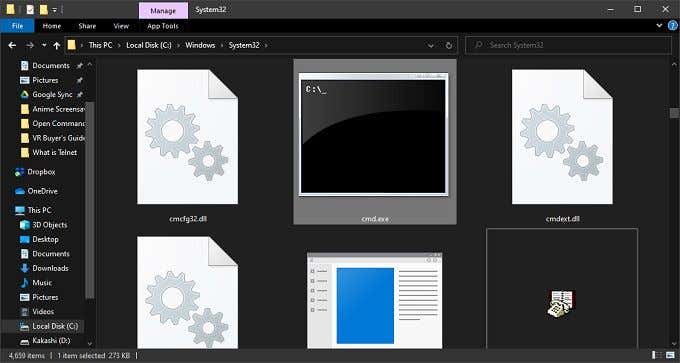
U kunt "cmd.exe" vinden in C:WindowsSystem32. Als u het met beheerdersrechten wilt uitvoeren, klikt u met de rechtermuisknop op cmd.exe en kiest u Als administrator uitvoeren(Run as administrator) . Er zijn tal van opdrachten waarvoor beheerdersrechten nodig zijn om te werken en dit is een van de manieren waarop u de opdrachtprompt(Command Prompt) met die privileges kunt starten zonder Verkenner(Explorer) te verlaten .
Jij hebt nu het bevel!
Zoals ze hebben gedaan met HyperTerminal , kan Microsoft ervoor kiezen om op een dag de opdrachtprompt(Command Prompt) volledig uit te faseren ten gunste van PowerShell . Hoewel dat op zich geen slechte zaak is, zou PowerShell wat oppoetsen kunnen gebruiken om niet-krachtige gebruikers te helpen die in orde zouden zijn geweest met de opdrachtprompt(Command Prompt) om gemeenschappelijke functies net zo gemakkelijk te gebruiken. Maar tot de dag dat de opdrachtprompt(Command Prompt) daadwerkelijk de weg van de Dodo gaat, kun je erop vertrouwen dat het slechts een paar klikken verwijderd is.
Als u uw opdrachtpromptvaardigheden(Command Prompt) wilt verbeteren , waarom bekijkt u dan niet deze 21 opdrachten(21 commands) die elke Windows - gebruiker zou moeten kennen. Met deze ongelooflijk handige trucs vlieg je in een mum van tijd door taken heen.
Related posts
Toegang tot de opdrachtprompt in Windows voorkomen
Een map of bestand verwijderen met de opdrachtprompt (CMD)
Meerdere mappen tegelijk maken -
Hoe de mappenboom van een map in Windows te exporteren
Hoe de bestanden in een map te tellen met PowerShell, CMD of Verkenner
Schakelen tussen CMD en PowerShell in Windows Terminal
Hoe de opdrachtprompt met tabbladen te gebruiken in Windows 10
34 sneltoetsen voor de opdrachtprompt van Windows 10
Opdrachtprompt uitvoeren als beheerder in Windows 11/10
Hoe ontbrekende of beschadigde Windows-bestanden te herstellen vanaf de opdrachtprompt
Een programma verwijderen met de opdrachtprompt in Windows 11/10
Opdrachtprompt - De krachtigste en minst gebruikte Windows-tool
8 Functies die nieuw zijn in de opdrachtprompt en PowerShell van Windows 10?
Bekijk systeeminformatie en beheer processen vanuit CMD of PowerShell
Welk model is mijn Windows 10 pc, laptop of tablet? 8 manieren om erachter te komen -
Ontdek wanneer Windows is geïnstalleerd. Wat is de oorspronkelijke installatiedatum?
Opdrachtprompt: 11 basiscommando's die u moet kennen (cd, dir, mkdir, enz.)
De opdrachtprompt gebruiken om problemen met de opstartrecords van uw pc op te lossen
Hoe Edge-browser te openen met de opdrachtprompt op Windows 10
Opdrachtprompt openen bij opstarten in Windows 10
